बहुत बार एसा होता है की हम अपने आईफ़ोन का पासकोड भूल जाते हैं और फिर उसको अनलॉक करने में परेशानी होती है। अगर आपके पास भी कोई लॉक आईफ़ोन है जिसको आप अनलॉक करना चाहते हो तो इस पोस्ट में हम जानिंगे की आसानी से किसी भी आईफ़ोन का लॉक कैसे तोड़े?
आप Apple ID (iCloud) के माध्यम से आसानी से अपने iPhone के लॉक को Reset कर पाओगे। आइफोन के लॉक को तोड़ने के लिए आप PC या Mac का इस्तेमाल भी कर सकते हैं। इसके इलावा iPhone Unlocking Tool की हेल्प से भी आप आईफ़ोन के पासवर्ड को Reset कर सकते हैं।
ध्यान रहे: इस पोस्ट में बताये हुए दोनों ही तरीको से आपके आईफ़ोन का सारा डाटा डिलीट हो जाएगा।
iTunes से आईफ़ोन का लॉक कैसे तोड़े?
1. सबसे पहले अपने PC या Mac में iTunes नामक Software को डाउनलोड व इंस्टॉल करें।
2. अब अपने लॉक आईफोन को स्विच ऑफ करें और रिकवरी मोड में जाएं। आप नीचे दिए गए आईफोन मॉडल की Image के अनुसार बटन को दबाएं तथा रिकवरी मोड ओपन करें।
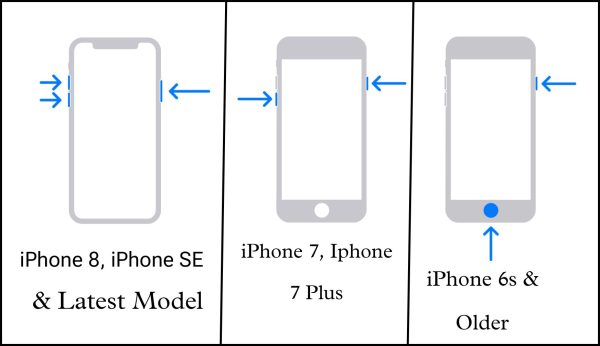
आपको ऊपर फोटो में दिखाए गये दोनों या तीनों बटन को एक साथ थोड़ी देर के लिए दबाए रखना है जब तक रिकवरी मोड ओपन ना हो जाये।
3. अब इसके बाद आपका आईफोन रिकवरी मोड में जाएगा। इस समय पर अपने आईफोन को PC या Mac के साथ Data Cable की मदद से कनेक्ट करें।
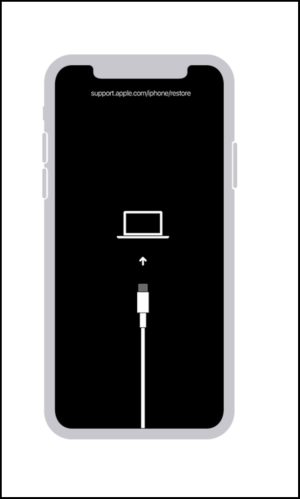
4. अब कनेक्ट होने के बाद iTune नामक सॉफ्टवेयर को ओपन करें और उसके बाद यहां पर अपने iPhone को क्लिक करके सेलेक्ट करें।
5. फिर अब यहां पर Restore and Update पर क्लिक करें।
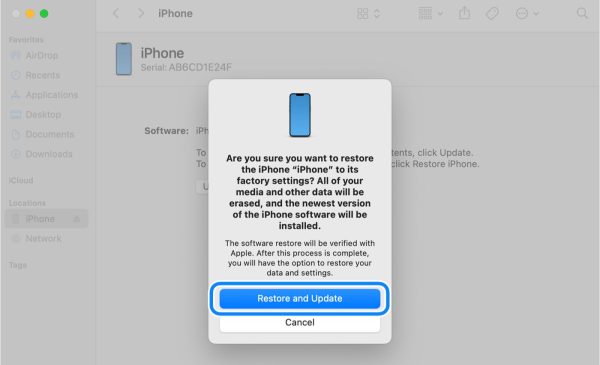
6. अब इसके बाद थोड़े समय का वेट करें। इस प्रोसेस में 5 से लेकर 15 मिनट तक का समय लग सकता है।
प्रोसेस पूर्ण होने के बाद अब अपना आईफोन को PC/Mac के साथ डिस्कनेक्ट करें। फिर अपने आईफोन को स्विच ऑन करें तथा आईफोन को नए सिरे से सेटअप करें।
iCloud से आईफ़ोन का लॉक कैसे तोड़े?
1. सबसे पहले किसी भी दूसरे फोन में iCloud नामक वेबसाइट पर जाएं।
2. इसके बाद अब Sign In पर क्लिक करें। फिर अब यहां पर उस ऐपल आईडी से लॉगिन करें जोकि आपके लॉक्ड आईफोन में लॉगिन है। इसके बाद iCloud में Login हो जाएं।
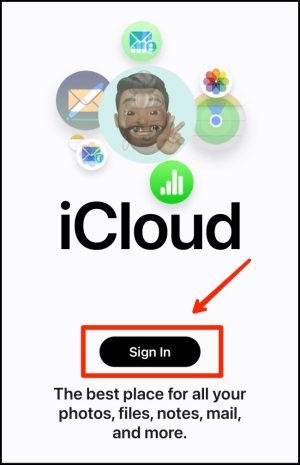
3. फिर अब यहां पर Find My Device नामक ऐप को ओपन करें।
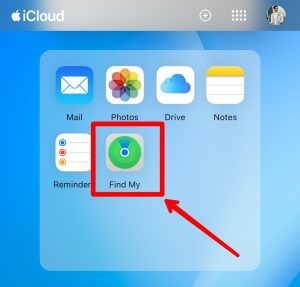
4. इसके बाद अब यहां Erase This Device पर क्लिक करें। अब आपका आईफ़ोन रिसेट हो जाएगा।
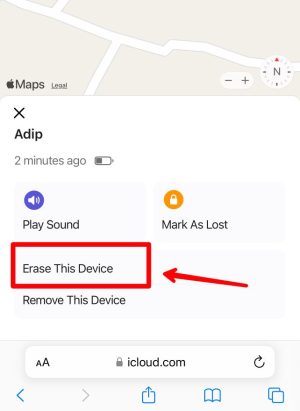
5. अब आप आसानी से अपने आईफोन को ओपन कर पाओगे और नये तरीक़े से सेटअप कर पाओगे।।
नोट: आपको ध्यान रखना है कि आपके लॉक्ड आईफोन में Find My Device ऐप एक्टिवेट होना आवश्यक है। इसके साथ ही वह Locked iPhone इंटरनेट से कनेक्टेड होना चाहिए।
संबंधित प्रश्न
जी नहीं, आप बिना Passcode के किसी भी चोरी हुए आईफोन को अनलॉक नहीं कर सकते हैं। परंतु फिर भी आप उसे Factory Reset अवश्य कर पाओगे। इसके साथ ही iPhone Unlocking Tools का इस्तेमाल करके आप आसानी से आईफोन के लॉक को तोड़ पाओगे।
जी हां, आप एप्पल ID के माध्यम से बिना PC के ही कंप्यूटर को अनलॉक कर सकते हैं। इसके अलावा आप Find My Device से भी आईफोन अनलॉक कर पाओगे। हालांकि Find My Device से आपका सभी Data और Settings अवश्य मिट जायेगा।




Apple ID iCloud
Apple